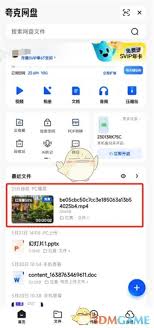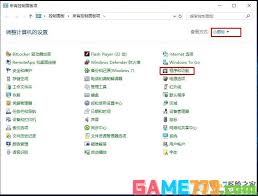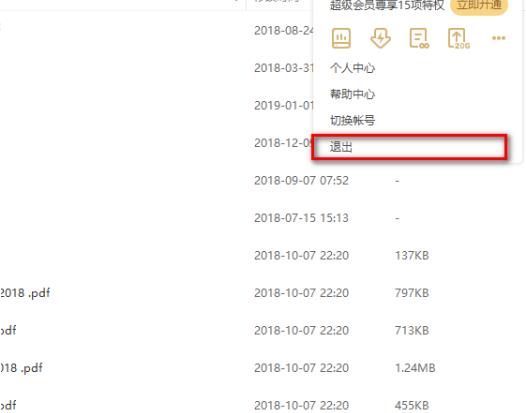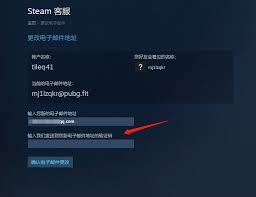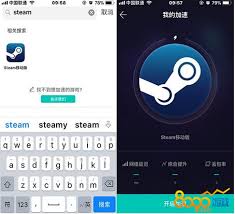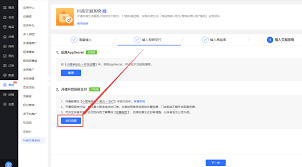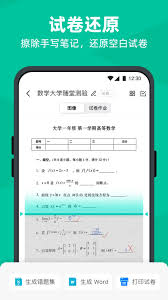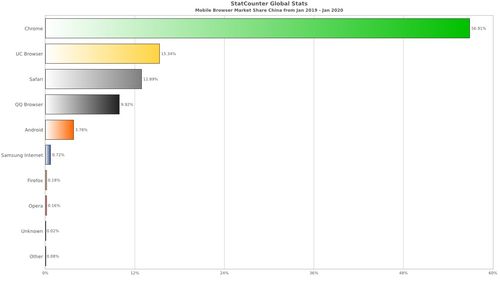iPhone备份方法
备份iphone是保护数据安全、防止数据丢失的重要步骤。无论是更换新设备,还是为了避免意外情况,备份都是必不可少的。本文将详细介绍iphone备份的多种方法,以及备份过程中的注意事项,帮助您轻松管理数据。
一、icloud备份
icloud是apple提供的云端存储服务,可以无线备份和恢复iphone数据。以下是使用icloud备份的详细步骤:
1. 确保设备连接wi-fi:备份过程需要稳定的网络连接,确保iphone连接到wi-fi网络。
2. 打开设置:进入iphone的“设置”应用程序。
3. 进入icloud设置:点击顶部的apple id相关选项,进入“icloud”设置。
4. 启用icloud备份:滑到底部找到“icloud云备份”,打开备份开关。
5. 立即备份:点击“立即备份”按钮,等待备份完成。
小贴士:
- icloud免费空间只有5gb,如果数据较多,可以考虑购买额外的存储空间。
- 备份完成后,可以在“icloud备份”设置中查看备份记录。
二、itunes备份
对于喜欢使用电脑管理手机数据的用户,itunes备份是一个不错的选择。以下是使用itunes备份的步骤:
1. 连接iphone:使用usb线缆将iphone连接到计算机。
2. 打开itunes:在计算机上打开itunes应用程序。
3. 选择设备:在itunes中,选择已连接的iphone。
4. 进入摘要页面:点击“摘要”选项卡。
5. 备份数据:在“备份”部分,选择“备份到此电脑”,然后点击“立即备份”。
小贴士:
- itunes备份是整机备份,无法单独选择数据类型。
- 备份过程稳定可靠,适合长期存储数据。
三、本地备份(macos)
如果您使用的是mac电脑,还可以选择本地备份,将数据存储在mac上。以下是使用本地备份的步骤:
1. 连接iphone:使用usb线缆将iphone连接到mac。
2. 打开访达:在mac上打开“访达”应用程序。
3. 选择设备:在访达的侧边栏中,选择已连接的iphone。
4. 进入通用选项卡:点击“通用”选项卡。
5. 备份数据:在“备份”部分,选择“备份到此mac”,然后点击“备份”。
小贴士:
- 本地备份存储在mac上,不受icloud存储空间限制。
- 可以随时在mac上查看和管理备份文件。
四、第三方软件备份
除了icloud和itunes,还可以使用第三方软件进行备份。这些软件通常提供更灵活的备份选项和更多的功能。以下是使用第三方软件备份的步骤:
1. 选择备份工具:选择一个靠谱的备份工具,如牛学长、果备份等。
2. 下载安装:在官方网站下载安装备份工具。

3. 连接iphone:使用usb线缆将iphone连接到计算机。
4. 选择数据类型:按照工具提示,选择需要备份的数据类型。
5. 开始备份:点击“开始备份”按钮,等待备份完成。
小贴士:

- 在选择第三方软件时,请确保软件来源可靠,避免数据泄露或损坏。
- 定期更新软件,以确保其兼容性和安全性。
五、加密备份
为了增强数据安全性,可以为任何备份方法添加密码保护。以下是加密备份的步骤:
1. 进行备份:按照上述任何一种备份方法进行备份。
2. 返回设置:备份完成后,返回相应的备份设置。
3. 启用加密:打开“加密[备份类型]备份”选项。
4. 输入密码:设置并确认加密密码。
小贴士:
- 加密备份可以保护您的备份免受未经授权的访问。
- 请牢记加密密码,避免遗忘导致无法恢复数据。
六、备份过程中的注意事项
在备份过程中,请注意以下几点:
1. 保持设备亮屏:确保iphone在备份过程中保持亮屏状态。
2. 稳定网络连接:保持wi-fi连接稳定,避免中断备份过程。

3. 避免数据增删:在备份过程中,避免进行大量数据的增删操作,以免影响备份进度和数据完整性。
4. 检查备份状态:如果遇到备份失败的情况,请检查网络连接是否正常,并重新尝试备份操作。如果问题仍然存在,可以联系苹果官方客服寻求帮助。
七、备份完成后的优势体验
一旦iphone成功备份,您将享受到以下优势体验:
1. 数据快速同步:无论是ipad、mac还是其他iphone,只要登录相同的apple id,即可实现数据快速同步。
2. 节省存储空间:将照片、视频等大量
相关推荐
更多-
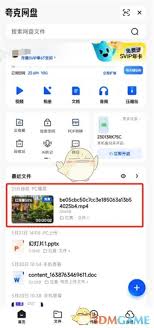
夸克网盘如何下载小说至MP4
2024-11-27
-
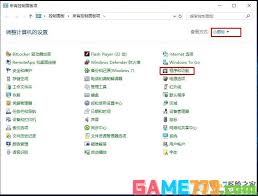
Win10缺少ComputerBrowser服务如何解决
2024-11-27
-
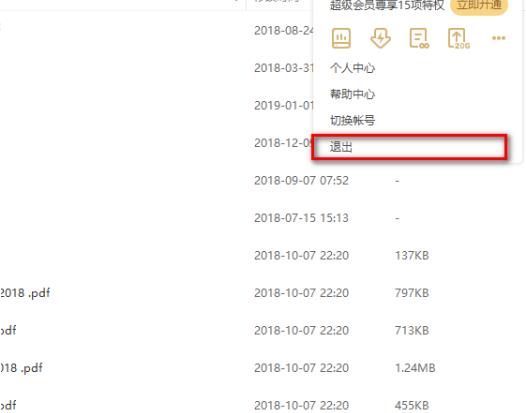
电脑百度网盘如何退出登录
2024-11-27
-
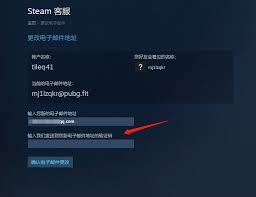
Steam手机版电子邮箱地址如何设置
2024-11-26
-
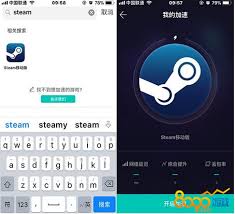
手机版Steam登录问题解决方案
2024-11-26
-
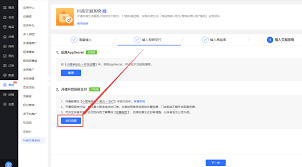
抖音来客行业通用版设置教程
2024-11-25
-
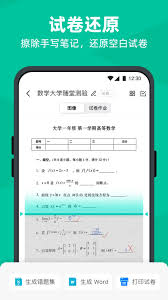
扫描全能王如何提取试卷
2024-11-24
-
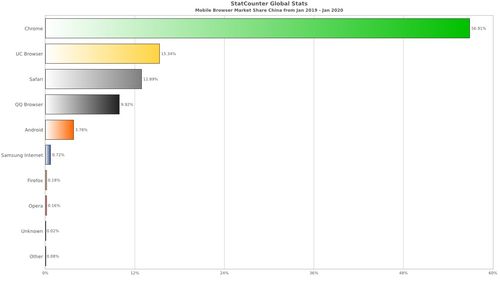
uc浏览器如何添加桌面快捷方式
2024-11-24
相关游戏
更多CopyRight©2001年-2024年 浙ICP备2024085849号-3
ai7手游帮 All Rights Reserved
意见反馈